آیا می دانید وردپرس همراه با ویرایشگر تم و افزونه داخلی است؟ این ویرایشگر کد ساده به شما امکان می دهد تم و پرونده های پلاگین خود را مستقیماً از داشبورد وردپرس ویرایش کنید.
اکنون ، این ممکن است بسیار مفید به نظر برسد ، اما همچنین می تواند منجر به مواردی مانند شکستن سایت شما و مشکلات امنیتی بالقوه در صورت ترکیب با سایر آسیب پذیری ها شود.
در این مقاله ، ما توضیح خواهیم داد که چرا و چطور ویرایشگرهای قالب و پلاگین را از منطقه مدیر وردپرس غیرفعال کنید.
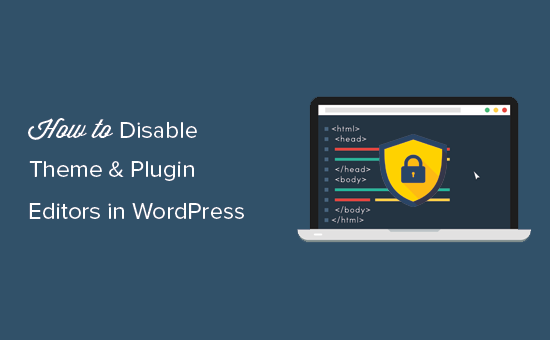
چرا ویرایشگران قالب و پلاگین را در وردپرس غیرفعال نمی کنیم؟ h4>
وردپرس دارای یک ویرایشگر کد داخلی است که به شما امکان می دهد قالب وردپرس و پرونده های پلاگین را مستقیماً از منطقه مدیر ویرایش کنید.
ویرایشگر طرح زمینه در صفحه Appearance »ویرایشگر قالب قرار دارد. به طور پیش فرض ، پرونده های تم فعلی شما را نشان می دهد.
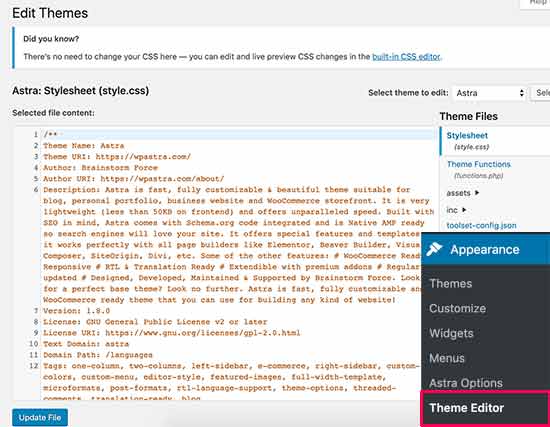
به طور مشابه ، ویرایشگر پلاگین را می توان در صفحه Plugins »Plugin Editor مشاهده کرد. به طور پیش فرض ، یکی از افزونه های نصب شده از سایت شما را به شما نشان می دهد که اولین بار به ترتیب حروف الفبا است.
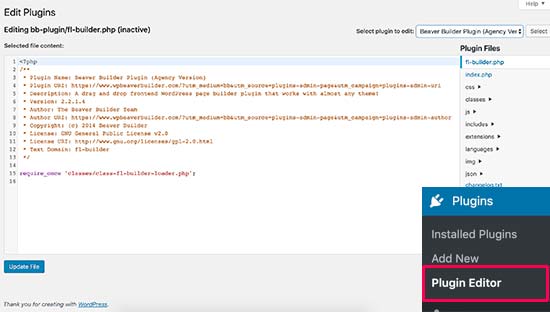
اگر برای اولین بار از صفحه ویرایشگر موضوع یا پلاگین بازدید کردید ، وردپرس به شما هشدار می دهد که استفاده از ویرایشگر می تواند وب سایت شما را خراب کند.
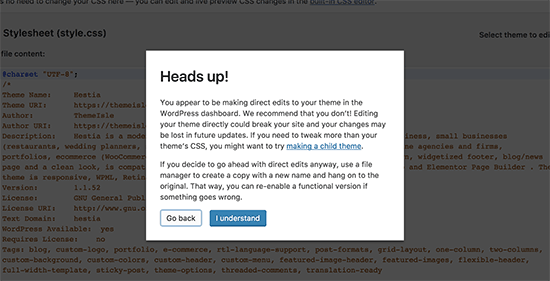
در وردپرس 4.9 ، ویرایشگرهای قالب و طرح زمینه برای محافظت از کاربران در برابر شکستن تصادفی وب سایتشان ، به روزرسانی شدند. در بیشتر موارد ، ویرایشگر با خطایی مهلک روبرو می شود و تغییرات را برمی گرداند.
با این حال ، این تضمین نشده است و ممکن است برخی از کدها همچنان از بین بروند و در نهایت شما حملات DDOS از وب سایت وردپرس
برای بهبود امنیت وردپرس ، ما توصیه می کنید ویرایشگرهای پرونده داخلی را به طور کامل حذف کنید.
با این گفته ، بیایید ببینیم چگونه ویرایشگران قالب و پلاگین را به راحتی در WordPress غیرفعال می کنیم.
نحوه غیرفعال کردن ویرایشگرهای قالب و پلاگین در وردپرس h4>
غیرفعال کردن ویرایشگران قالب و پلاگین در وردپرس بسیار آسان است.
به سادگی پرونده wp-config.php و کد زیر را دقیقاً قبل از خطی که می گوید ” این همه است ، ویرایش را متوقف کنید! انتشارات مبارک :
تعریف ("DISALLOW_FILE_EDIT" ، درست)؛
اکنون می توانید تغییرات خود را ذخیره کرده و پرونده را به وب سایت خود بارگذاری کنید.
همه اینها است ، ویرایشگرهای افزونه و طرح زمینه اکنون از منوها و مضامین افزونه ها در منطقه مدیر وردپرس ناپدید می شوند.
همچنین می توانید این خط کد را به ، یک ، یا با استفاده از کد پلاگین .
اگر نمی خواهید مستقیماً پرونده ها را ویرایش کنید ، می توانید Sucuri افزونه وردپرس که ویژگی سخت شدن 1 کلیک را ارائه می دهد.
روش مناسب برای ویرایش قالب وردپرس و پرونده های پلاگین h4>
بسیاری از کاربران در واقع از پوسته وردپرس و ویرایشگران پلاگین برای جستجوی کد ، افزودن CSS سفارشی یا ویرایش کد در تم کودک خود استفاده می کنند.
اگر فقط می خواهید CSS سفارشی را به طرح زمینه خود اضافه کنید ، پس می توانید این کار را با استفاده از تنظیم کننده قالب واقع در ظاهر »سفارشی انجام دهید.
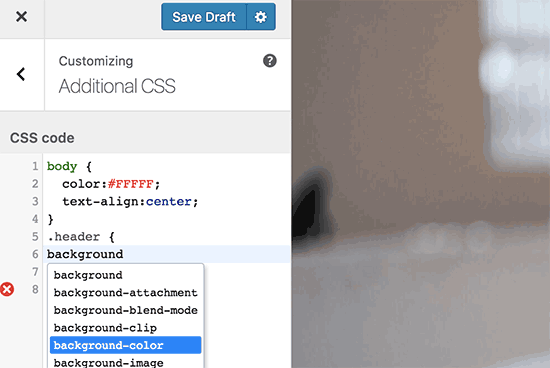
برای جزئیات بیشتر ، به راهنمای ما در عنوان نحوه افزودن CSS سفارشی در وردپرس بدون شکستن سایت شما.
اگر می خواهید کد را در یک پلاگین جستجو کنید ، می توانید این کار را با با استفاده از سرویس گیرنده FTP .
برای مدیریت بهتر پرونده و برجسته سازی نحو ، می توانید از یکی از اینها استفاده کنید ویرایشگر کد برای ویرایش فایل های وردپرس در رایانه شما.
آخرین اما نه کمترین ، شما همچنین می توانید یک قالب وردپرس سفارشی ایجاد کرد بدون نوشتن کد.
امیدواریم این مقاله به شما کمک کند تا یاد بگیرید چگونه ویرایشگرهای قالب و پلاگین را از پنل مدیریت وردپرس به راحتی غیرفعال کنید. همچنین ممکن است بخواهید راهنمای نهایی ما برای بهبود عملکرد وردپرس و سرعت
اگر این مقاله را دوست داشتید ، لطفاً در کانال YouTube برای آموزش های ویدئویی وردپرس. همچنین می توانید ما را در Twitter و فیس بوک .
منبع:
https://www.wpbeginner.com/wp-tutorials/how-to-disable-theme-and-plugin-editors-from-wordpress-admin-panel/.
